ページ・コンポーザを使用した営業ページの構成
Oracle Page Composerを使用して、アプリケーションでの作業中にサンドボックスで営業ページを構成します。 UI構成は、すべてのユーザーまたはサブセットのみ(パートナのみ、または特定のジョブ・ロールを持つユーザーのみなど)が使用できるように設定できます。
Oracle Page Composerは、アプリケーション・ページのレイアウトおよびコンテンツを改訂するためにOracle WebCenterの一部として開発されたページ・エディタです。 そのすべての機能は、『Oracle Fusion Middleware Oracle WebCenterユーザーズ・ガイド』および『Oracle Fusion Applications拡張性ガイド』で説明されています。
ページ・コンポーザ(Oracle Composerとも呼ばれます)を使用して、営業アプリケーション・ページで次のタイプの構成を実行できます。
-
フィールドの表示/非表示の切替え、フィールド・ラベルの変更、フィールドの読取り専用化または必須化などの簡単なUI編集機能
-
ページ・レイアウトの変更と、ダッシュボード・ページへのOracle BI Publisherレポートおよびその他のコンテンツの追加
-
新規インフォレットの作成
-
組織内の他のユーザーのための保存済検索(保存済リストとも呼ばれる)の作成
-
表での検索結果の表示の構成
ページ・コンポーザを開く方法
ページ・コンポーザを開くには、ページ・コンポーザをツールの1つとして使用してサンドボックスを作成して入力し、「ツール」メニューからページ・コンポーザを選択します。 ページ・コンポーザを使用して特定のジョブ・ロールを変更する予定の場合は、ページ・コンポーザ専用の個別のサンドボックスを作成する必要があります。 他のツールは、ジョブ・ロールによる変更をサポートしていません。
-
サンドボックスをアクティブ化します。
アクティブなサンドボックスの名前がページの最上部に表示されます。
-
ユーザー・イメージまたはユーザー名をクリックし、「設定およびアクション」メニューから「ページの編集」を選択します。
ページ・コンポーザのモード
営業ページを構成する場合、ページ・コンポーザは、「コンテンツの追加」モードと「選択」モードの2つのモードのいずれかで使用できます。 次の図に、2つのモードがコールアウトで強調表示されたページ・コンポーザのツールバーの一部のスクリーン・キャプチャを示します。
-
「コンテンツの追加」モード(次の図のコールアウト1で強調表示)を使用して、ダッシュボードおよび外部向けパートナ・ページのリージョンを移動、追加および編集します。 また、このモードは、保存済検索の作成、検索結果コンテンツの指定、およびページ・コンポーザのUIのナビゲートにも使用します。
ページ・コンポーザを初めて開くときは、「コンテンツの追加」モードになります。 ページの左上隅にある「コンテンツの追加」をクリックしても、このモードを選択できます。
-
「選択」をクリックしてアクティブ化できる「選択」モード(コールアウト2)を使用して、フィールドや表の列などの様々なUI要素のプロパティを構成します。
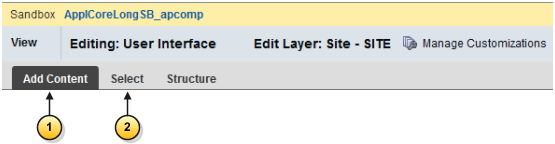
「コンテンツの追加」モード
「コンテンツの追加」モードを使用して、次を実行します。
-
デスクトップUIの「ようこそ」ページなど、ダッシュボード・ページのコンテンツを構成します。
ダッシュボード・ページは、ユーザーがナビゲータを使用して作業領域にナビゲートするときに表示されるページです。 ダッシュボード・ページには、分析、通知およびその他の情報が表示されます。
-
すべての外部向けランディング・ページおよびトランザクション・パートナ管理ページを構成します。
-
検索結果の表の表示を構成します。
-
保存済検索(保存済リスト)を作成します。
-
ページ・コンポーザでの作業中に他のページに移動します。
ページ・コンポーザを開くと、アプリケーションは自動的に「コンテンツの追加」モードで開きます。 次の図の営業ダッシュボードなど、このモードでの構成がサポートされるページでは、様々なリージョンが境界線および表示構成コントロールで強調表示されます。
次のスクリーンショットは、「コンテンツの追加」の様々な機能がコールアウトで強調表示されたアプリケーション・ページの部分的なスクリーン・キャプチャを示しています。
-
ページの上部にバーが表示され、ページ・コンポーザでページを編集していることが示されます(コールアウト1)。
-
「レイアウトの変更」(コールアウト2)をクリックすると、ページの列レイアウトを変更できます。
-
リージョンを移動するには、ツールバー(コールアウト3)をクリックして別の位置にドラッグします。
-
新しいタブを追加できます(コールアウト4)。
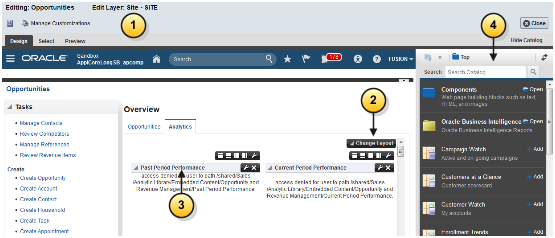
また、各リージョンで次の変更もできます。
-
リージョンの右上隅にあるアイコン「クローズ」をクリックして、リージョンを削除できます。
-
「コンテンツの追加」をクリックして、コンテンツを追加できます。
-
「コンテンツの追加」ボタンの右側にあるアイコンのいずれかをクリックして、新規リージョンを追加できます。 これらのアイコンは、新しいリージョンが作成されるページ内の場所を指定します。
「選択」モード
「選択」モードでは、カーソルを移動すると、個別のフィールドと他のUI要素の周囲に境界線が表示されます。
構成をサポートするUI要素の境界内をクリックすると、コンポーネントの編集と親コンポーネントの編集のいずれかまたは両方のオプションを含むメニューが表示されます。
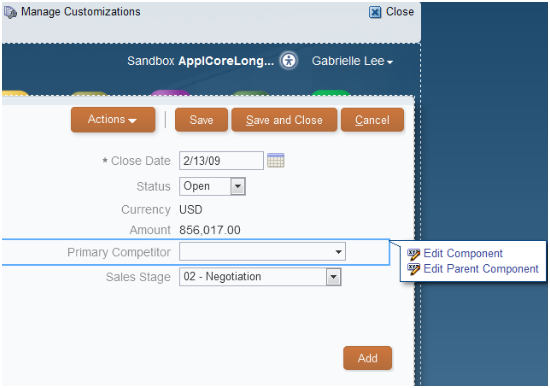
すべてのUI要素が構成をサポートしているわけではないため、これらの編集オプションは常に有効になるわけではありません。
「コンポーネント・プロパティ」ウィンドウを使用して、構成を行います。 すべてのUI要素ですべての構成を使用できるわけではないため、このウィンドウの内容は異なります。 次のスクリーンショットでは、コールアウトを使用して様々なコンポーネントを強調表示しています。
-
フィールドを読取り専用にするには、「読取り専用」オプション(コールアウト1)を選択します。
-
フィールドを必須にするには、「必須」オプション(コールアウト2)を選択します。
ノート: フィールドを必須にするには、フィールドに値を表示する必要があります。 そうでない場合は、このウィンドウを取り消して、最初に値を入力します。 -
フィールドを非表示にするには、「コンポーネントの表示」オプション(コールアウト3)の選択を解除します。
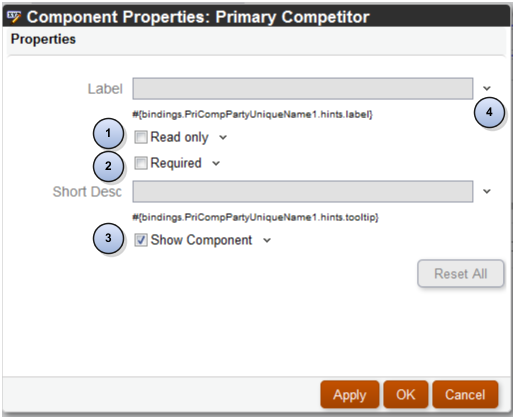
ページ・コンポーザ・ソース・ビューを使用したパートナ・ポータルUIシェルの編集方法
チャネル・パートナ・ポータル管理者は、ページ・コンポーザの「ソース」ビューを使用して、パートナが自分自身を登録し、登録後にサインインするために使用するページのヘッダーおよびフッター領域を構成できます。 これは、このモードをサポートする唯一の営業ページです。 このモードを使用して、会社のロゴ、コピーライト情報またはリンクなどを追加できます。
パートナ・ポータルUIシェルを構成するには、サンドボックスをアクティブ化し、チャネル・ダッシュボードで「パートナ・ポータルUIシェルの更新」タスクを選択する必要があります。
「ソース」ビューでの作業についてさらに学習するには、『Oracle Fusion Middleware Oracle WebCenterユーザーズ・ガイド』を参照してください。
様々なユーザー・グループが構成を使用できるようにする方法
様々なユーザーのサブセットが構成を使用できるようにすることができます。
ページ・コンポーザを起動するときは、次のいずれかの構成レイヤーを選択する必要があります。
-
サイト: 構成はすべてのユーザーに表示されます。
-
「外部」または「内部」: 選択内容に応じて、構成が内部ユーザー(従業員)または外部ユーザー(パートナまたは匿名ユーザー)に表示されます。
-
ジョブ・ロール: 構成は、選択したジョブ・ロールを持つユーザーに表示されます。 使用可能なジョブ・ロールのリストには、直接割り当てられたすべてのジョブ・ロールと、それらのジョブ・ロールによって継承されたすべてのジョブ・ロールが含まれます。
ノート: 独自のジョブ・ロールを作成した場合、ジョブ・ロールを選択できるようにするには、「スケジュール済プロセス」作業領域から最新のLDAP変更の取得プロセスを実行する必要があります。
デフォルトでは、「含む」列でこれらのレイヤーの選択を解除しないかぎり、上位レベルで行った構成は下位レベルのレイヤーに伝播されます。